首页 > 电脑教程
技术编辑面对win10系统更换自带播放器的解决方法
2021-12-25 11:35:18 电脑教程
今天教大家一招关于win10系统更换自带播放器的操作方法,近日一些用户反映win10系统更换自带播放器这样一个现象,当我们遇到win10系统更换自带播放器这种情况该怎么办呢?我们可以1首先打开开始菜单,点击所有应用,进入后点击windows系统文件夹 2打开后,下方找到默认程序,点击进入下面跟随小编脚步看看win10系统更换自带播放器详细的设置方法:
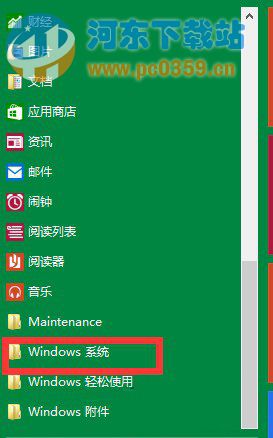
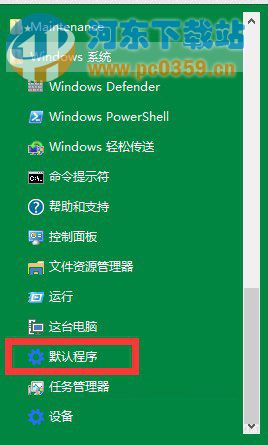
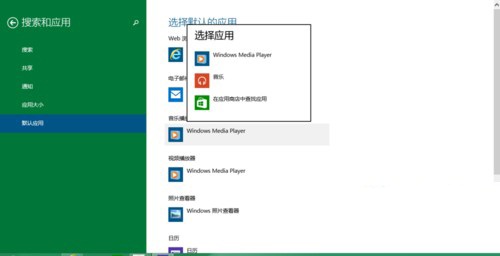
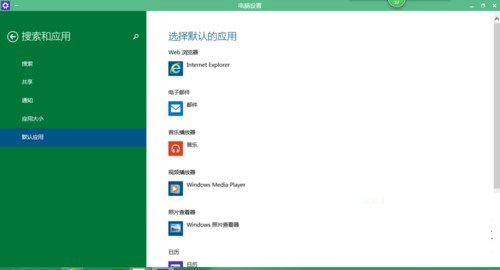
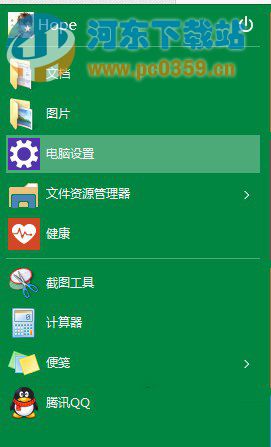

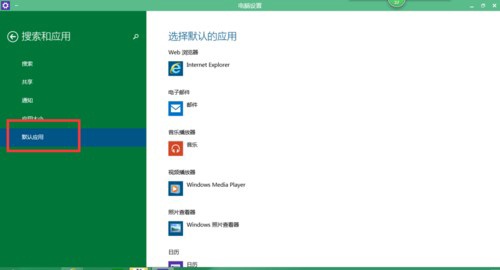
方法一
1首先打开开始菜单,点击所有应用,进入后点击windows系统文件夹
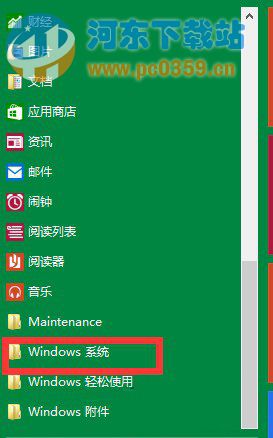
2打开后,下方找到默认程序,点击进入
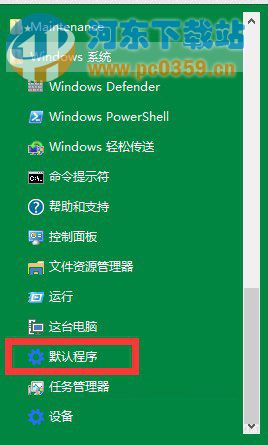
3进入后点击想要更改的默认程序之后会出现一个菜单,然后切换即可,此处以音乐播放器为例
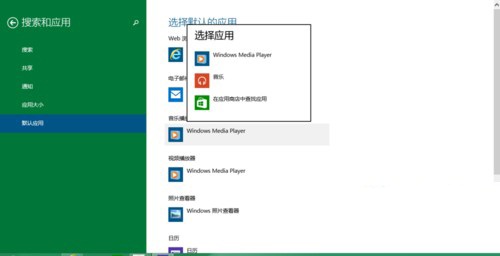
4更改完后,就会发现图标更换了
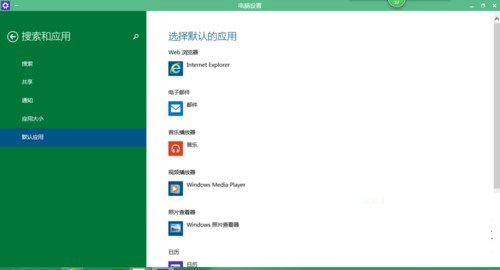
方法二
1打开开始菜单直接点击电脑设置
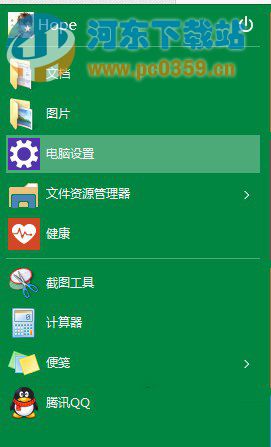
2进入后选择搜索与应用

3然后点击默认应用,之后的操作与方法一一样,此处不再赘述。
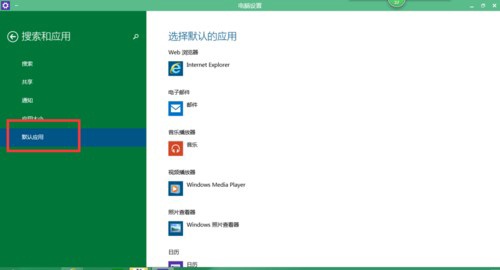
这种方法简单易操作,但是前提是要先在网上下载好你要更换的播放器,然后进行更换,赶紧试试吧!
上面就是关于win10系统更换自带播放器的操作方法还有不知道怎么解决的小伙伴赶快来学习一下吧!相信可以帮助到大家。
相关教程推荐
- 2021-12-23 win7能再还原到win10吗,win10变成win7怎么还原
- 2021-12-13 win7怎么调整屏幕亮度,win7怎么调整屏幕亮度电脑
- 2021-11-26 win7笔记本如何开热点,win7电脑热点怎么开
- 2021-11-25 360如何重装系统win7,360如何重装系统能将32改成
- 2021-12-13 win7未能显示安全选项,win7没有安全模式选项
- 2021-11-19 联想天逸5060装win7,联想天逸310装win7
- 2021-07-25 win7无法禁用触摸板,win7关闭触摸板没有禁用选项
- 2021-12-23 win7卡在欢迎界面转圈,win7欢迎界面一直转圈
- 2021-11-12 gta5一直在载入中win7,win7玩不了gta5
- 2021-09-16 win7一直卡在还原更改,win7一直卡在还原更改怎么
热门教程